KontrolPackでネットワーク経由でコンピュータを接続/制御

KontrolPackを使えば、ネットワーク内のコンピューターを簡単に制御できます。異なるオペレーティングシステムで稼働しているコンピューターを簡単に接続・管理できます。
Xenlismは、Linuxデスクトップのカスタムアイコンテーマの代替品です。そのデザインは、中央にすっきりとしたロゴが付いた均一な正方形のような形状に焦点を当てており、その一貫したデザインとプラットフォーム上のさまざまなプログラムに印象的な代替アイコンを提供することに焦点を当てているため、人気を博しています。
この投稿では、Linux用のXenlismアイコンテーマをインストールする方法について説明します。また、Gnome、KDE Plasma 5、Mateなどのさまざまなデスクトップ環境でテーマを有効にする方法についても説明します。
Xenlismを入手する
Xenlismアイコンテーマは、Linuxの他のほとんどのアイコン置換と同様に、GitHubにアップされています。GitHubを使用している理由は、開発者がソースコードを制御する最も簡単な方法であり、それを使用しようとしているLinuxユーザー向けの優れた透過的な配信システムを作成できると感じているためです。ただし、GitHub Webサイトにあるため、LinuxユーザーはGitツールをインストールしてアイコンファイルを取得する必要があります。
Gitをインストールする
LinuxにGitパッケージをインストールするのは難しくありません。多くのLinuxディストリビューションには、パッケージングシステムが何らかの形でGitに依存しているため、デフォルトでツールが含まれています。それでも、GitはすべてのLinux OSに常にインストールされているわけではないので、Gitを実行する方法を検討することをお勧めします。
インストールを開始するには、Linuxデスクトップでターミナルウィンドウを起動します。これを行うには、キーボードのCtrl + Alt + TまたはCtrl + Shift + Tを押します。次に、使用しているLinuxオペレーティングシステムに対応するコマンドラインの手順に従ってください。
Ubuntu
sudo apt install git
Debian
sudo apt-get install git
Arch Linux
sudo pacman -S git
Fedora
sudo dnf install git -y
OpenSUSE
sudo zypper install git
汎用Linux
前に述べたように、Gitパッケージは多くのLinuxオペレーティングシステムとオープンソースプロジェクトにとって非常に重要です。このため、パッケージマネージャーを開いて「git」を検索し、通常どおりにインストールすることで、Gitパッケージを見つけてインストールすることはまったく難しくありません。
LinuxオペレーティングシステムのソースにGitパッケージが見つかりませんか?Pkgs.orgにアクセスしてください。Gitのリストには、かなりの数のLinux OSと、Gitのパッケージへのリンクの概要が記載されています。または、開発Webサイトからツールのソースコードをダウンロードしてコンパイルします。
Xenlismをダウンロード
Gitツールをインストールした後、次のコマンドを使用してXenlismアイコンテーマをLinuxデスクトップに安全にダウンロードできます。
https://github.com/xenlism/wildfire.git
Xenlismアイコンテーマをシステムにダウンロードします。ダウンロードが完了すると、すべてのファイルが「wildfire」というラベルの付いたフォルダに表示されます。このフォルダの内容を確認するには、CDを使用してディレクトリに移動し、LSを実行して表示します。
cd山火事
ls
Xenlismをインストールする
LinuxでXenlismアイコンテーマを設定するには、CDコマンドを使用して、ターミナルを「wildfire」フォルダの「icons」サブディレクトリに移動する必要があります。
cdアイコン
「icons」ディレクトリに移動したら、LSコマンドを実行して、Xenlismアイコンパックに含まれているアイコンを表示します。
ls
Linux PCの「icons」ディレクトリの内容が、GitHubでの外観を反映していることを確認してください。次に、以下のシステム全体の手順またはシングルユーザーの手順に従います。
システム全体にインストールする
Xenlismをシステム全体にインストールするのが、LinuxPCを使用するすべての人がアイコンテーマにアクセスできるようにする最も簡単な方法です。これを行うには、sudoでmvコマンドを使用し、すべてを/ usr / share / icons /に配置します。
sudo mv Xenlism- * / usr / share / icons
シングルユーザー用にインストール
XenlismアイコンテーマをLinuxPCの1人のユーザーだけが利用できるようにしたいですか?ホームディレクトリの〜/ .iconsにすべてのファイルを配置して、シングルユーザーとしてインストールします。
mkdir -p〜 / .icons mv Xenlism- *〜/ .icons
Xenlismをアクティブにする
インストールしたら、デフォルトのアイコンテーマをXenlismアイコンテーマに手動で切り替える必要があります。これを行うには、Linuxデスクトップ環境でシステム設定アプリケーションを開きます。
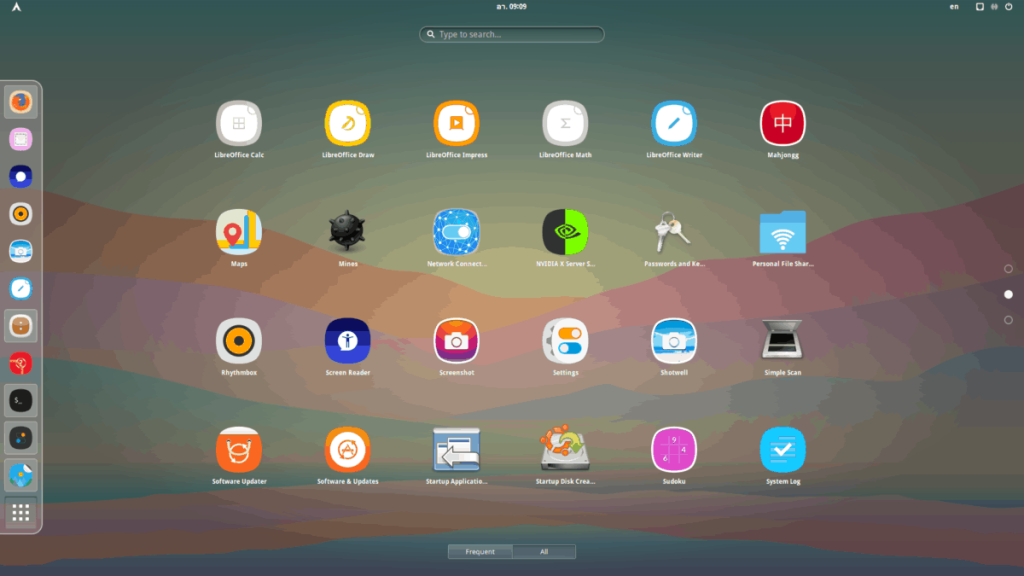
Linux PCで設定アプリケーションが開いたので、「外観」セクションの設定を確認し、マウスでクリックします。または、「外観」が見つからない場合は、「アイコン」や「テーマ」などを探してください。
設定で「外観」、「アイコン」、または「テーマ」オプションを選択したら、システムアイコンを変更するオプションを探します。次に、メニューを使用して、Xenlismアイコンテーマをデフォルトのシステムアイコンテーマとして適用します。
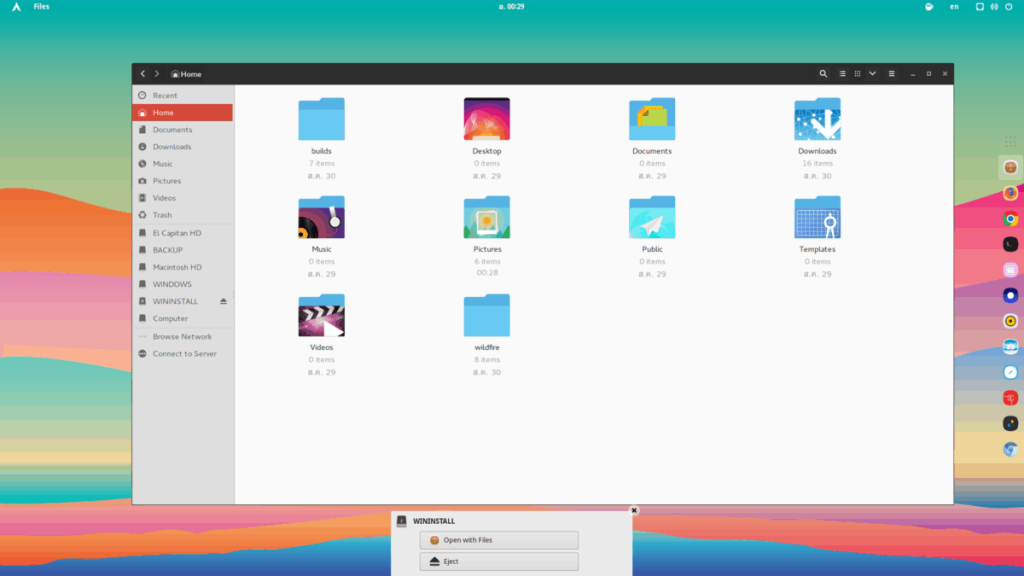
Linux PCでXenlismアイコンテーマを設定するのに助けが必要ですか?私たちはあなたの背中を持っています!アイコンテーマを適用する方法の詳細については、以下のリンクのリストを参照して、人気のある各Linuxデスクトップ環境の詳細を確認してください。
KontrolPackを使えば、ネットワーク内のコンピューターを簡単に制御できます。異なるオペレーティングシステムで稼働しているコンピューターを簡単に接続・管理できます。
繰り返しのタスクを自動で実行したいですか?手動でボタンを何度もクリックする代わりに、アプリケーションが
iDownloadeは、BBCのiPlayerサービスからDRMフリーのコンテンツをダウンロードできるクロスプラットフォームツールです。.mov形式の動画もダウンロードできます。
Outlook 2010の機能についてはこれまで詳細に取り上げてきましたが、2010年6月までにリリースされないため、Thunderbird 3について見ていきましょう。
たまには休憩も必要です。面白いゲームを探しているなら、Flight Gearを試してみてください。無料のマルチプラットフォームオープンソースゲームです。
MP3 Diagsは、音楽オーディオコレクションの問題を解決するための究極のツールです。mp3ファイルに適切なタグを付けたり、アルバムカバーアートを追加したり、VBRを修正したりできます。
Google Waveと同様に、Google Voiceも世界中で大きな話題を呼んでいます。Googleはコミュニケーション方法を変えることを目指しており、
Flickrユーザーが高画質で写真をダウンロードできるツールはたくさんありますが、Flickrのお気に入りをダウンロードする方法はありますか?最近、
サンプリングとは何でしょうか?Wikipediaによると、「サンプリングとは、一つの録音から一部、つまりサンプルを取り出し、それを楽器や音楽として再利用する行為です。
Googleサイトは、Googleのサーバー上でウェブサイトをホストできるGoogleのサービスです。しかし、一つ問題があります。それは、バックアップのための組み込みオプションがないことです。



![FlightGear Flight Simulatorを無料でダウンロード[楽しもう] FlightGear Flight Simulatorを無料でダウンロード[楽しもう]](https://tips.webtech360.com/resources8/r252/image-7634-0829093738400.jpg)




